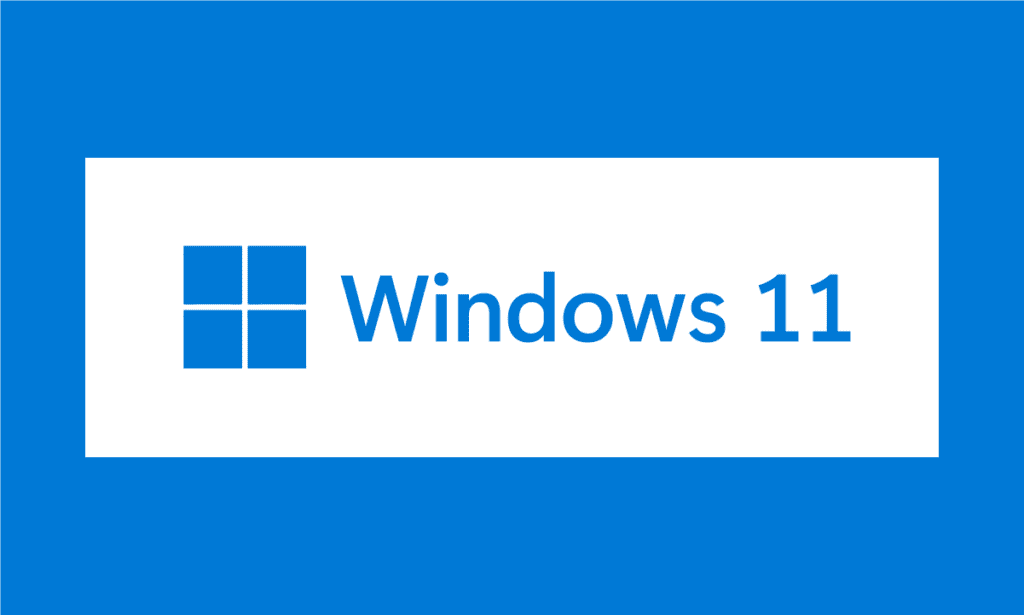
Primero mencionar que las diferencias entre Windows 11 y su antecesor son evidentes, no solo en el diseño, sino también en ciertas funciones distintivas o que simplemente la versión anterior no tenía, en menús diferenciadores o incluso en el propio rendimiento de ambos sistemas.
Como es normal también hay partes en las que ambos coinciden, tampoco era lógico desvincularse al cien por cien. Pero sí que existen algunas características ocultas o que no están a simple vista en un principio, como son las que vamos a ver a continuación, algunas de ellas realmente interesantes.
-Frecuencia de actualización dinámica
Con la frecuencia de actualización dinámica, el sistema podrá ir pasando de una a otra frecuencia dependiendo de lo que necesite en cada momento. El sistema DDR hará que la batería dure más (en el caso de un portátil) y mejorará el rendimiento de nuestro ordenador.
Debemos tener en cuenta de que tu equipo debe ser compatible con este sistema, por lo que la actualización variable (VRS) debe ser compatible con nuestro monitor, el panel debe tener una frecuencia de actualización de 120 Hz o superior y el controlador de pantalla de Windows debe estar actualizado. Si cumplimos los requisitos, para habilitar la frecuencia de actualización dinámica debemos realizar los siguientes pasos:
- Abrimos la Configuración pulsando las teclas Windows + I.
- Vamos a Sistema.
- Ahora, en el panel derecho, seleccionamos Pantalla y luego Pantalla avanzada.
- Hacemos clic en Elegir una frecuencia de actualización y seleccionamos Dinámico (60Hz o 120Hz).
-Habilitar HDR
Para que los colores de nuestros juegos o en tus películas favoritas sean más brillantes, luminosos y vivos debemos activar el HDR de Windows 11. Eso sí, debemos asegurarnos de que el monitor es compatible con el alto rango dinámico HDR10. Si queremos habilitarlos hay que realizar lo siguiente:
- Abrimos la Configuración de Windows 11 y en Sistema pulsamos en Pantalla.
- Ahora pulsamos en HDR.
- Entonces habilitamos tanto Reproducción de vídeo HDR en streaming y Usar HDR.
-Más emojis
Windows 11 tiene más de 1.500 emojis que podemos utilizar en todo momento cuando estemos escribiendo. Además de eso, Windows ha añadido los emojis de estilo Fluent. Para poder aprovecharlos debemos tener instalado en nuestro ordenador la versión 22000.346 o posterior. Sí es así, solo debemos pulsar Windows + la tecla punto (.) y veremos el selector, donde también habrá GIF o caracteres especiales.
-Control inteligente
Windows 11 ha incorporado funciones de seguridad realmente interesantes como Smart App Control, un sistema que brinda protección contra malware, al evitar que se instalen o ejecuten aplicaciones dañinas o no confiables. Para configurar Smart App Control debemos realizar lo siguiente:
- Vamos a Configuración, después pulsamos en Privacidad y seguridad para seguidamente entrar en Seguridad de Windows.
- Después de eso debemos buscar y pulsar sobre Control de aplicaciones y navegador.
- Ahora veremos que justo debajo de donde pone Protección basada en reputación hay una tecla que pone Activar, la cual debemos pulsar.
- Cuando hayamos pulsado ya podremos entrar en Configuración de Protección basada en reputación, para poder gestionar esta protección más a nuestro gusto o dejarla tal y como está.
-Desplazarse fácilmente hacia arriba o hacia abajo
Cuando tienes dos ventanas abiertas en Windows, una a lado de la otra, solamente te vas a poder mover de arriba a abajo por la que tienes marcada. Pues bien, para que, moviendo el cursor en cualquier ventana abierta, nos podamos desplazar por cualquiera de las dos ventanas, ahorrándonos un buen número de clics, podemos habilitar una nueva función de Windows 11.
- Abrimos la Configuración de Windows.
- Vamos a Bluetooth y dispositivos y seguidamente pulsamos en Mouse.
- en la nueva ventana solamente tenemos que activar el interruptor que hay al lado de Desplazar ventanas inactivas al pasar el ratón por encima.
-Por último, enlazar el teléfono con el PC
Gracias a la aplicación Enlace Móvil, podrás tener enlazado tu Android al sistema operativo Windows para poder interactuar con él de diferentes formas. Al conectarlos podrás ver y responder mensajes, contestar llamadas con los cascos que tengas puesto para escuchar música desde el PC o si este tiene un micrófono incorporado, podrás ver todas las notificaciones que tú quieras del smartphone en el ordenador, podrás transferir archivos de uno a otro y muchas cosas más.
Incluso llegado el caso podrás hasta manejar OneDrive u otras aplicaciones del smartphone en el ordenador, para llegar a tener una vista de nuestro teléfono en la pantalla del PC y así poder usarlo tal y como lo haríamos si estuviera en nuestras manos. Estas son las principales funciones que tiene Windows 11 y que no están a simple vista, que hay que habilitarlas para que tengan efecto.